Explicación de los permisos y la configuración de uso compartido de enlaces de Google Photos: una guía detallada
Recientemente, un publicación controvertida apareció en internet diciendo que "las fotos de Google Fotos son semipúblicas", lo cual es tanto cierto como falso. Esto se debe a que las fotos solo son visibles para usted de forma predeterminada. Esto es cierto tanto para las fotos guardadas como para las fotos en su dispositivo. Incluso la visibilidad de las fotos en los álbumes está limitada a usted.
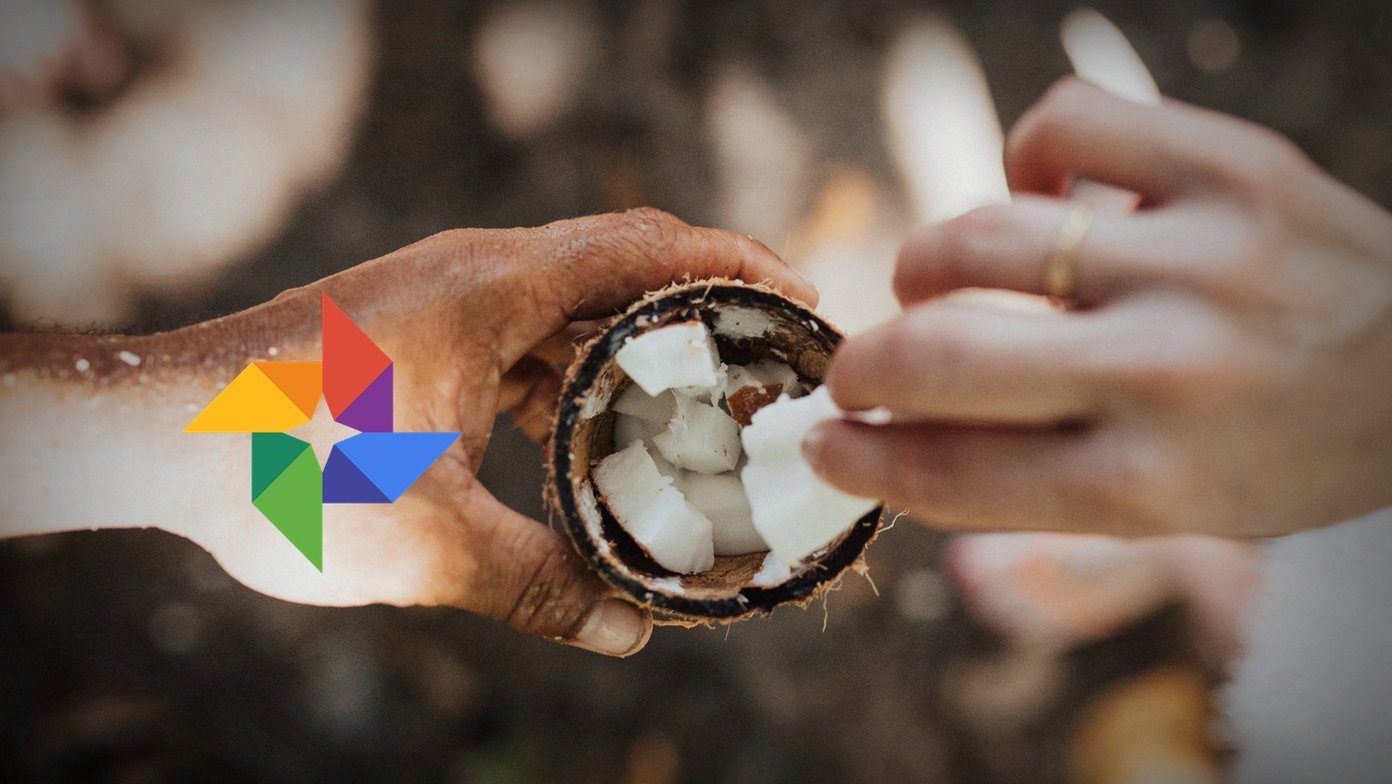
Sin embargo, si comparte las fotos, otras personas podrán verlas cuando estén en álbumes compartidos. Quién puede ver estas imágenes depende del tipo de recurso compartido. Eso es lo que pronto aprenderás.
En este artículo, profundizaremos en la función de uso compartido de enlaces disponible en Google Photos, incluidos sus permisos, configuraciones y cómo funcionan los álbumes compartidos.
Entonces, veamos qué sucede cuando compartes fotos en Google Photos. Antes de eso, debemos comprender los álbumes compartidos, ya que juegan un papel importante en Google Photos.
- ¿Qué son los álbumes compartidos en Google Fotos?
- Compartir fotos de Google Fotos
- Copie el enlace y agregue personas al álbum compartido
- Cómo comprobar quién tiene acceso a tus fotos
- Cómo dejar de compartir álbumes compartidos
- Qué sucede cuando dejas de compartir álbumes
- Quitar a una persona de los álbumes compartidos
- salir del álbum
- Cómo evitar que las personas agreguen fotos (colaborativas) a álbumes compartidos
- Compartir diferencia entre Google Photos y Drive
- ¿Defecto de diseño o funcionalidad?
¿Qué son los álbumes compartidos en Google Fotos?
A diferencia de los álbumes normales, los álbumes compartidos en Google Photos también pueden ser vistos por otras personas, como lo demuestra el nombre. Los álbumes compartidos tienen un propietario y otros participantes o espectadores.
 Cómo configurar sonidos de notificación personalizados para aplicaciones de correo electrónico en iPhone
Cómo configurar sonidos de notificación personalizados para aplicaciones de correo electrónico en iPhoneCada álbum compartido en Google Fotos tiene un enlace único. Cualquier persona que tenga el enlace al álbum puede ver su contenido, tenga o no una cuenta de Google. El contenido puede ser una sola foto o varias fotos en un álbum.
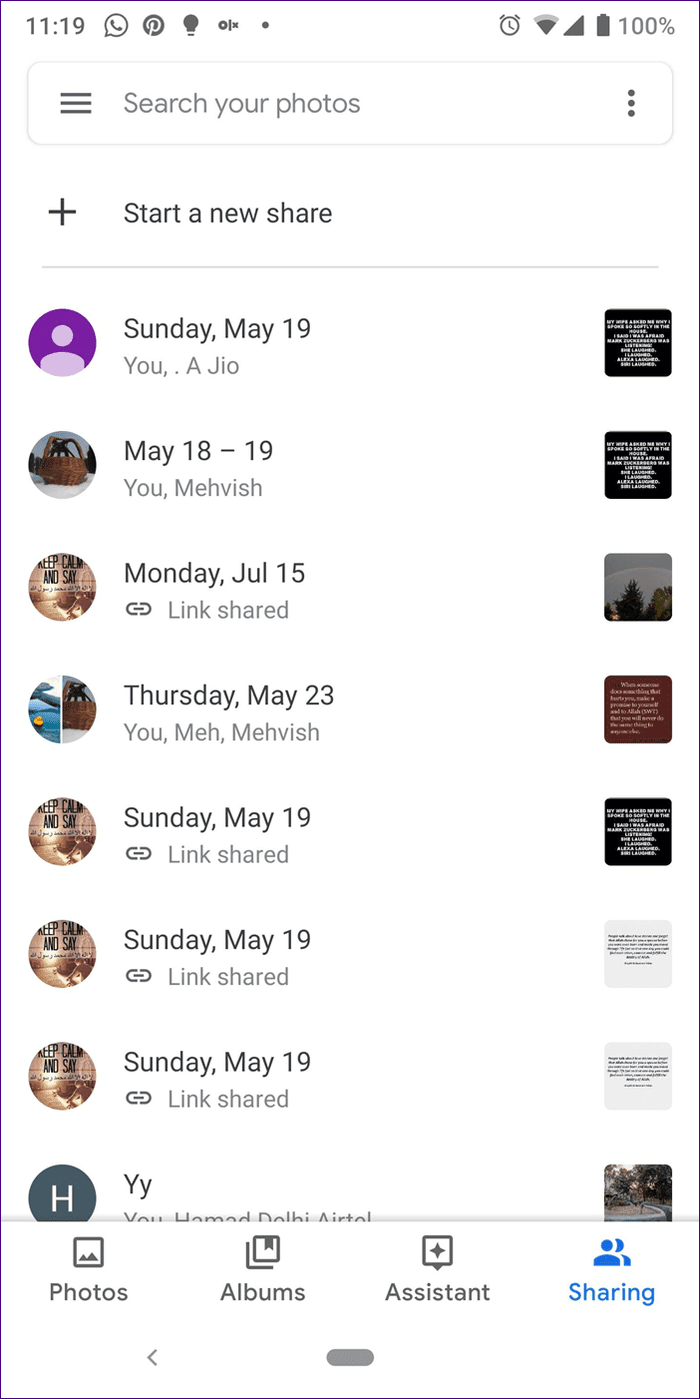
Si la colaboración está habilitada (más información a continuación), otras personas pueden incluso agregar fotos a álbumes compartidos. Además, estos participantes pueden incluso agregar más personas a este álbum compartido, quienes también pueden cargar sus fotos (se le notificará al respecto).
Además, si agrega nuevas fotos a este álbum compartido más tarde, cualquier persona con el mismo enlace o parte del álbum compartido también podrá ver esas nuevas fotos.
Ahora que sabe un poco más sobre las fotos compartidas, veamos cómo agregar fotos a este álbum compartido.
Compartir fotos de Google Fotos
Hay dos maneras de hacer esto:
- Uso compartido manual de enlaces
- Comparte con los usuarios de Google Fotos
1. ¿Qué es Link en Google Fotos?
Si está utilizando Google Photos en las aplicaciones móviles o en la versión web, verá la opción Vínculo en Compartir. Al hacer clic o tocar, se genera un enlace único. Debe copiar este enlace y enviarlo manualmente a la persona con la que desea compartir esta foto en particular. Utilice este método cuando desee compartir una sola imagen.
Lee También Las 5 mejores regletas de energía eficientes (con protección contra sobretensiones)
Las 5 mejores regletas de energía eficientes (con protección contra sobretensiones)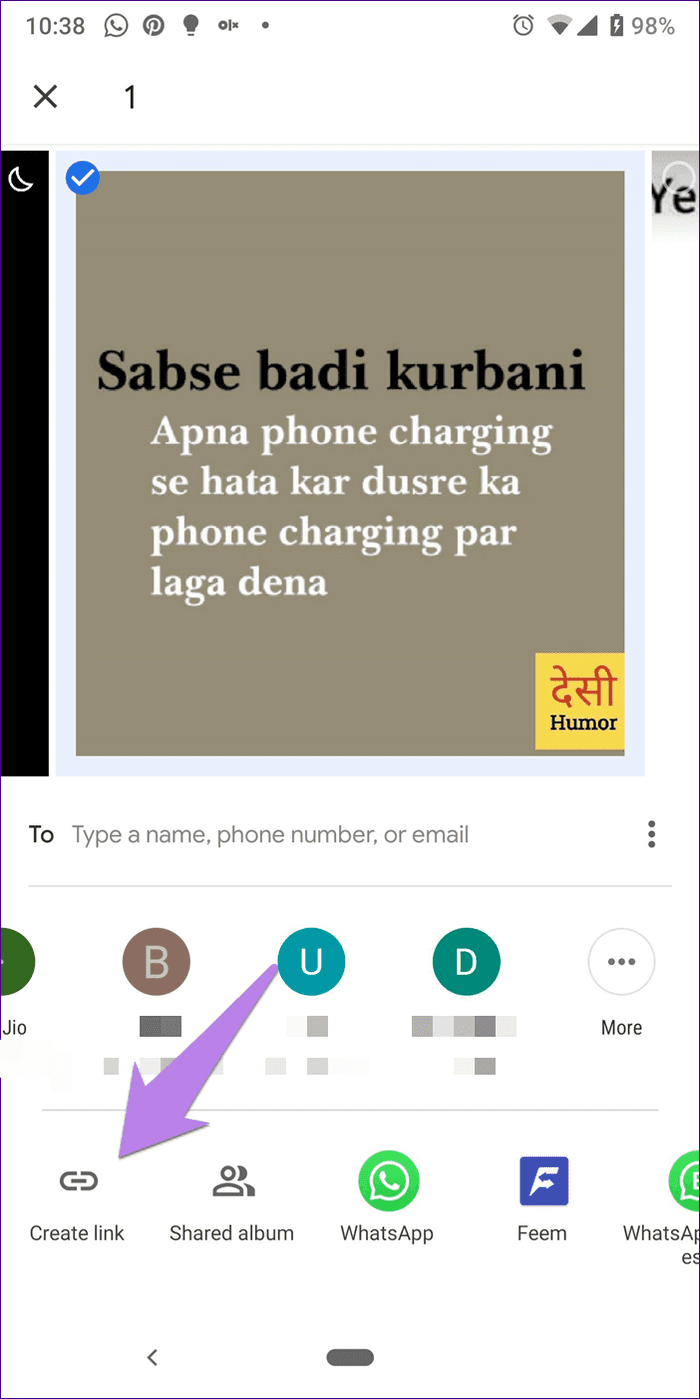
Puede compartirlo a través de aplicaciones de chat como WhatsApp, Messenger, Slack, etc., enviarlo por correo electrónico o SMS, publicarlo en las redes sociales como Twitter, Facebook etc. Cualquiera que tenga el enlace (ya sea que esté o no en sus Contactos de Google) puede ver la foto.
anotar:
Cómo funciona compartir enlaces en Google Fotos
Para obtener más información sobre la opción de compartir mediante enlace, esto es lo que sucede cuando crea un enlace:
- Se crea un álbum compartido en Google Photos y actualmente solo contiene la foto seleccionada. Al vincular, no vincula una imagen individual, sino un álbum compartido. Entonces, en el futuro, si agrega nuevas fotos a este álbum compartido, cualquier persona con el enlace también podrá ver esas nuevas fotos.
- Cada "crear un enlace" crea un nuevo álbum compartido. No se agrega a un solo álbum compartido. De esta forma, todas las propiedades de un álbum compartido se aplicarán a todos.
- Se le notificará cuando el destinatario vea su foto. Sin embargo, esto solo sucede por primera vez. También ocurre cuando el enlace ha sido compartido con tus contactos a través del número de móvil o correo electrónico.
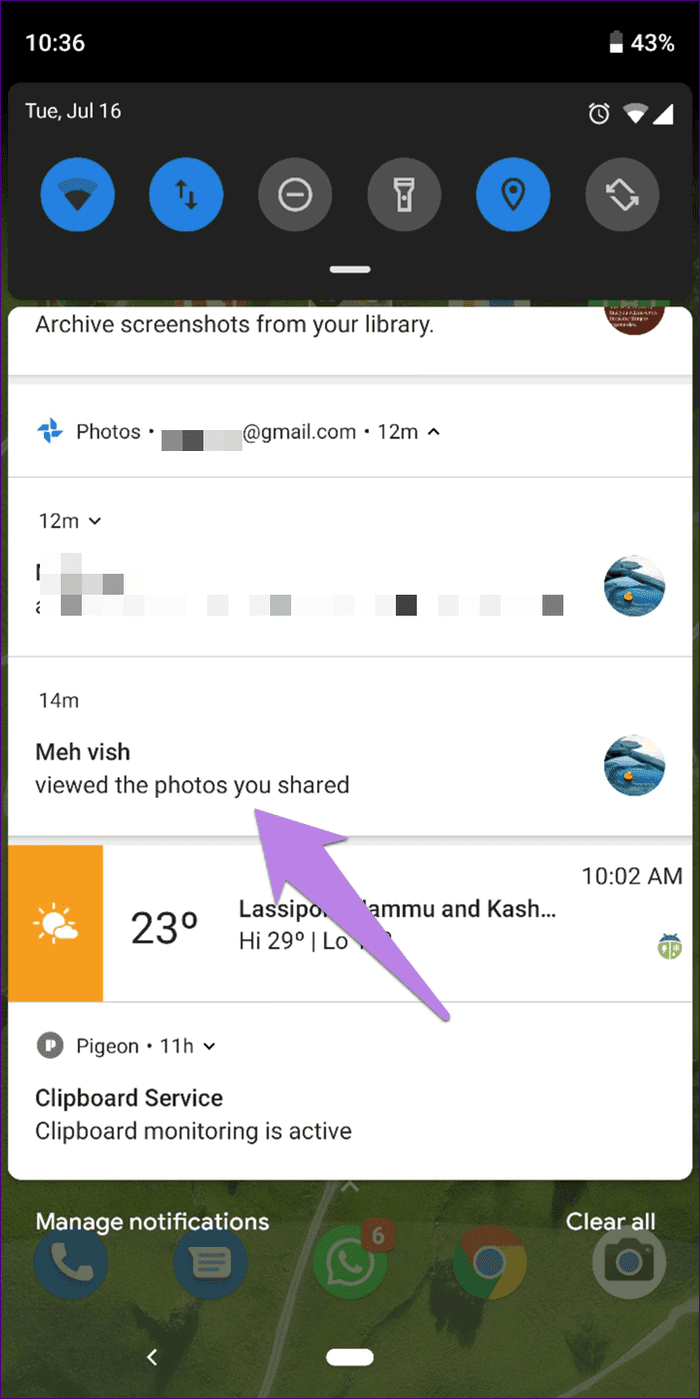
Dado que al crear un vínculo se crea un álbum compartido, puede agregar personas al álbum. Una vez agregados, no pueden cargar sus fotos de forma predeterminada, pero puede habilitar la configuración de colaboración y luego pueden agregar más.
Además, las fotos compartidas a través del método de enlace compartido no aparecerán directamente en los recopiladores de Google Photos a menos que las comparta con los contactos de Google Photos o una cuenta de Google. En este último caso, el destinatario debe unirse al álbum para que aparezca en su aplicación y sitio web de Google Fotos.
Privacidad para compartir enlaces
Como la privacidad es vital, lo mencionamos nuevamente. Cualquiera que tenga el enlace a la imagen (que en realidad es a un álbum compartido) podrá ver la imagen. No se requiere una cuenta de Google para acceder a las fotos. La persona con la que compartiste el enlace puede enviárselo a otros y ellos también podrán ver la imagen.
Lee También Fondos de pantalla en vivo: ¿Deberías tener alguno?
Fondos de pantalla en vivo: ¿Deberías tener alguno?
¿Por qué es útil compartir enlaces?
El uso compartido de enlaces facilita compartir fotos sin barreras. El destinatario puede usar cualquier plataforma, aplicación, cuenta, etc. No importa. Mientras tengan el enlace, pueden verlo.
¿Los enlaces están disponibles en la búsqueda de Google?
No. Si bien los enlaces hacen que sus fotos sean accesibles para cualquiera que las posea, eso no significa que los enlaces sean visibles en la búsqueda de Google. Una persona solo puede tener el enlace si lo comparte otra persona.
2. Compartir con los contactos de Google Photos
Además de la opción de vincular, también verás contactos con el logo de Google Fotos. Esto indica que la persona es un usuario activo de Google Photos. En las aplicaciones móviles, toque la opción Más seguida de la pequeña flecha hacia abajo para ver la identificación del correo electrónico.
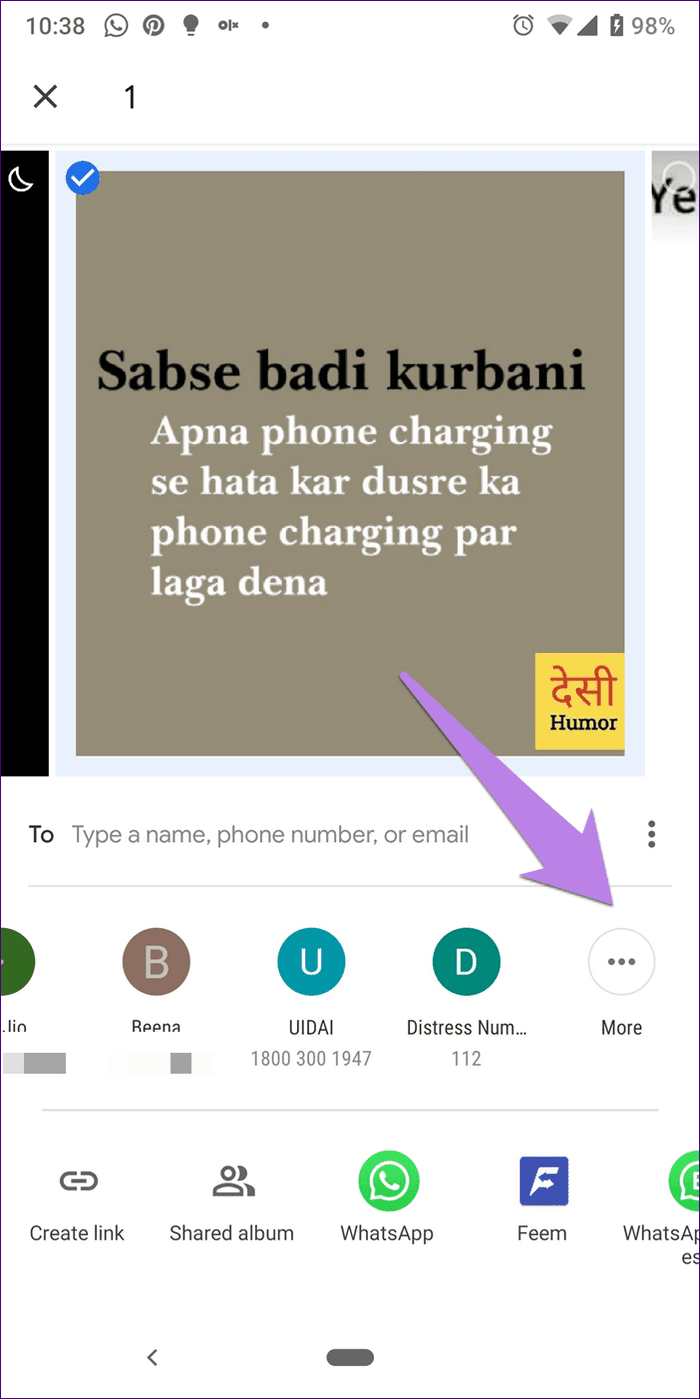
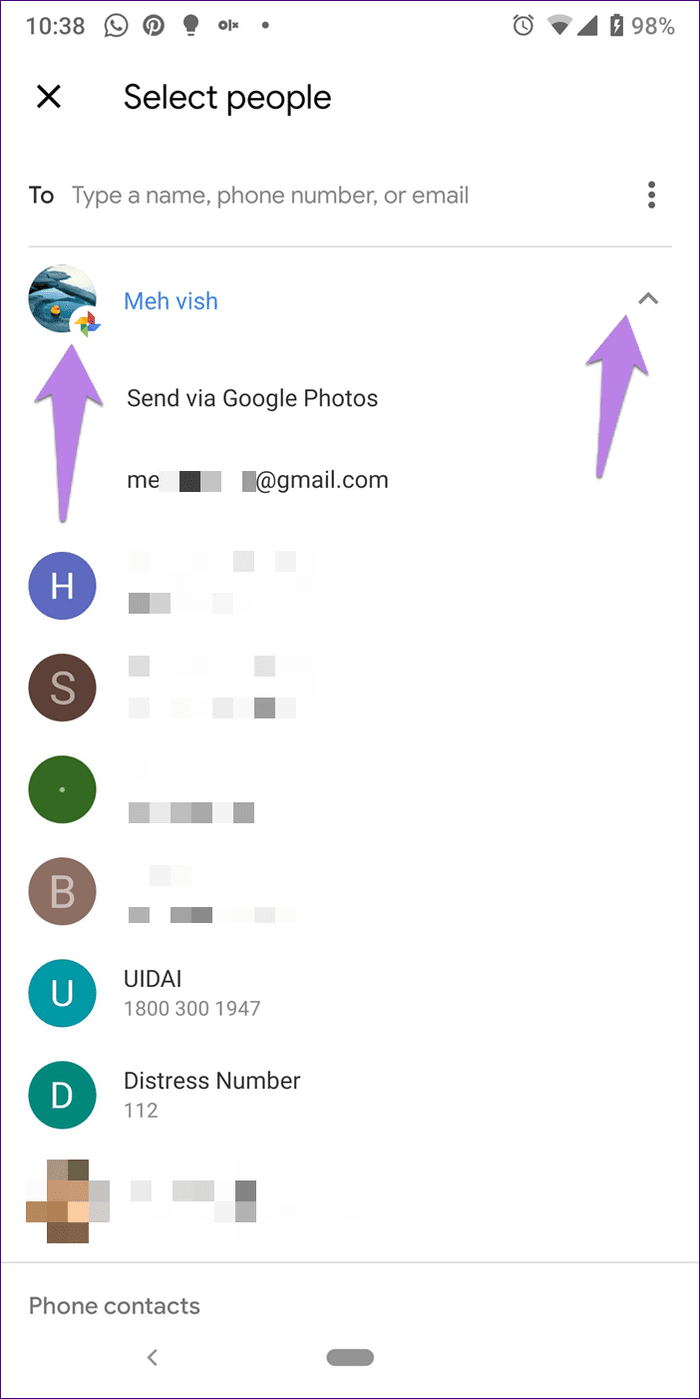
Ahora, cuando comparta una foto con estos contactos, se les notificará en la aplicación que ha compartido una foto con ellos. El destinatario deberá usar la misma cuenta de Google vinculada a Google Photos para ver la foto compartida.
Tan pronto como la vean por primera vez, recibirás una notificación en la aplicación de que el destinatario ha visto la foto. Use este método para compartir regularmente varias fotos con alguien.
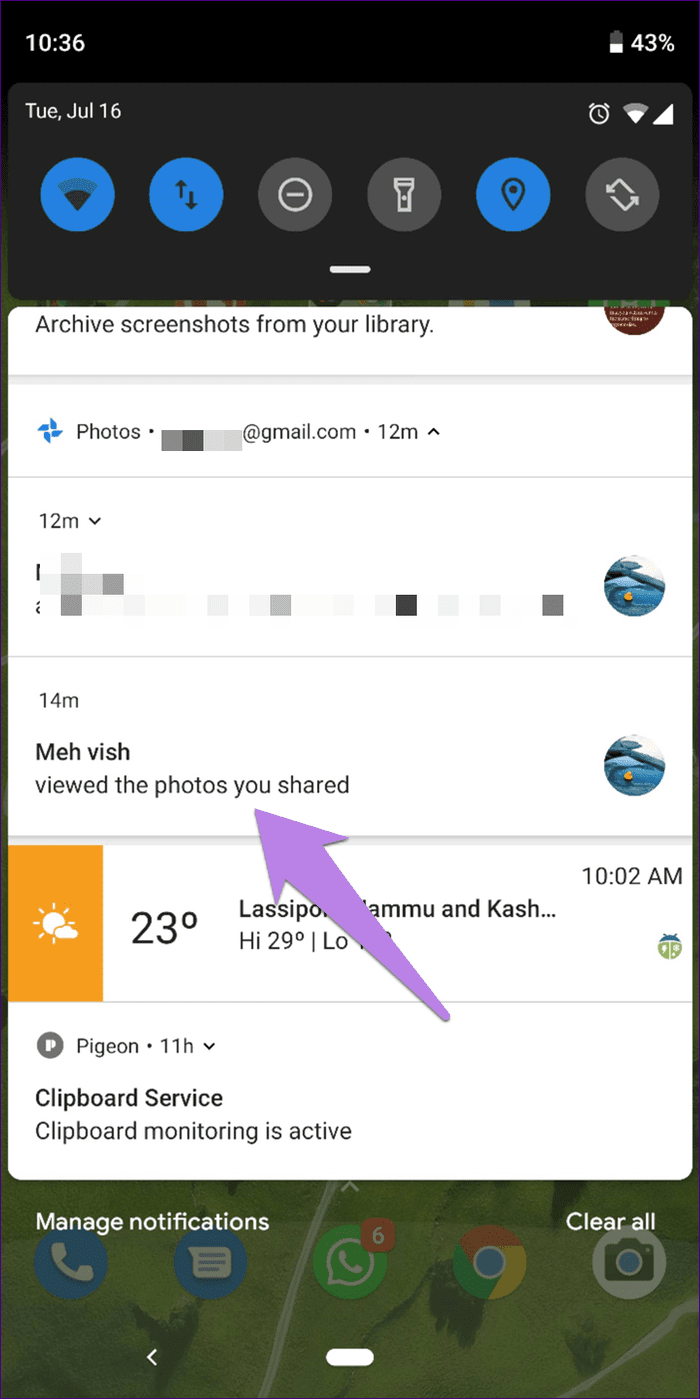
Quién puede ver las fotos compartidas con el usuario de Google Fotos
Se podría pensar que solo el usuario de Google Photos especificado puede acceder a las imágenes compartidas con este método. Si bien esto es algo cierto, la realidad es diferente. Es porque compartir fotos de esta manera también crea un álbum compartido.
Lee También Cómo arreglar la alerta de falta de espacio de almacenamiento en Android
Cómo arreglar la alerta de falta de espacio de almacenamiento en AndroidTécnicamente, tendrán que usar su cuenta de Google para ver la foto. Pero como se mencionó anteriormente, cualquier álbum compartido tiene un enlace público. Entonces, el usuario de Google Photos con el que compartiste la foto puede copiar ese enlace y compartirlo con cualquiera.
Sí, tienes razón. Nunca se sabe. A menos que el participante específico agregue éticamente a esa persona al álbum compartido. Solo así se le informará.
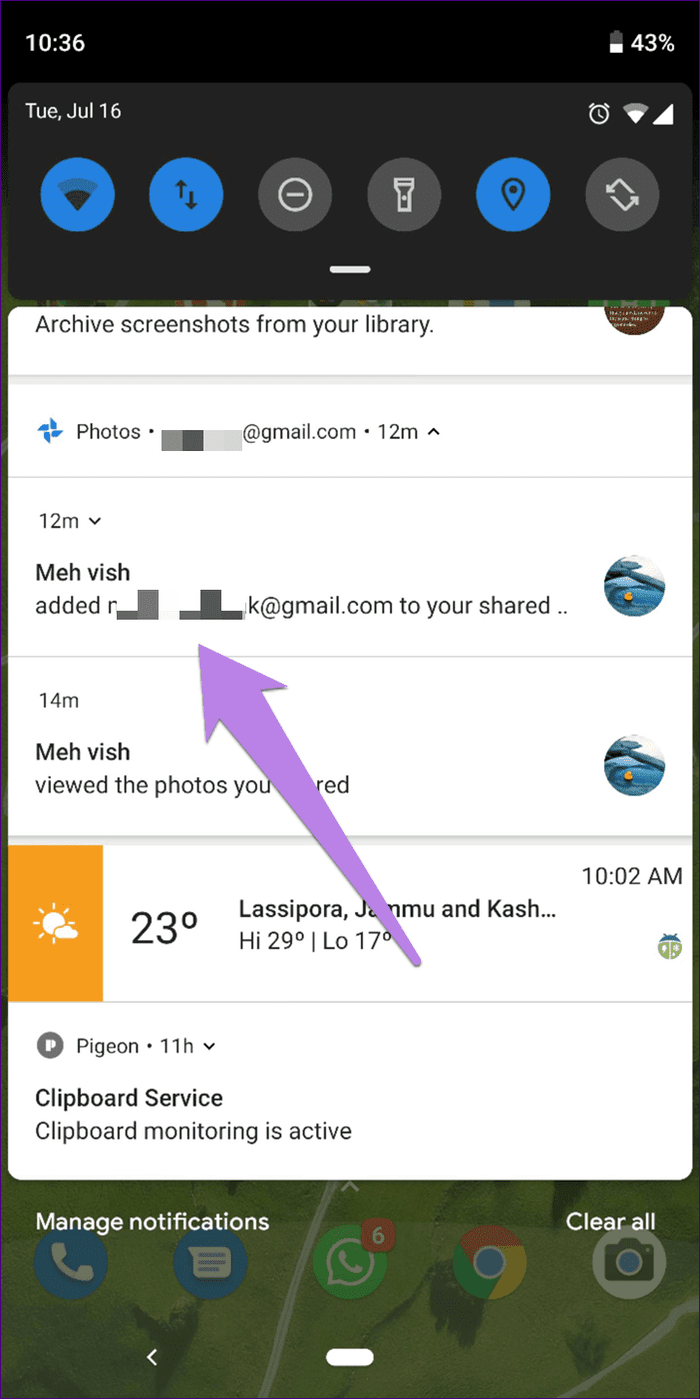
Copie el enlace y agregue personas al álbum compartido
Tanto si es el propietario como si es miembro del álbum compartido, puede añadirle otras personas. Asimismo, puede copiar su enlace y compartirlo con otros.
Para hacer esto, abra el álbum compartido (presente en Compartir) y toque el ícono de la imagen de perfil en la parte superior.
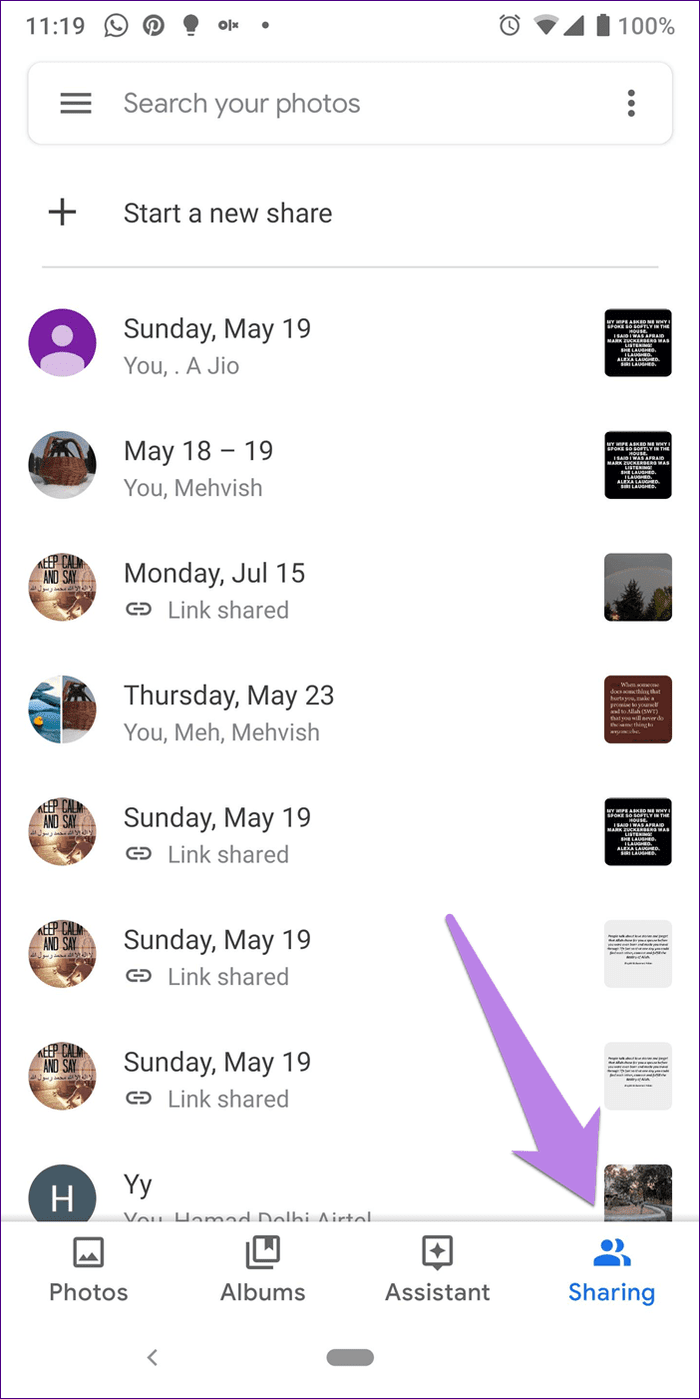
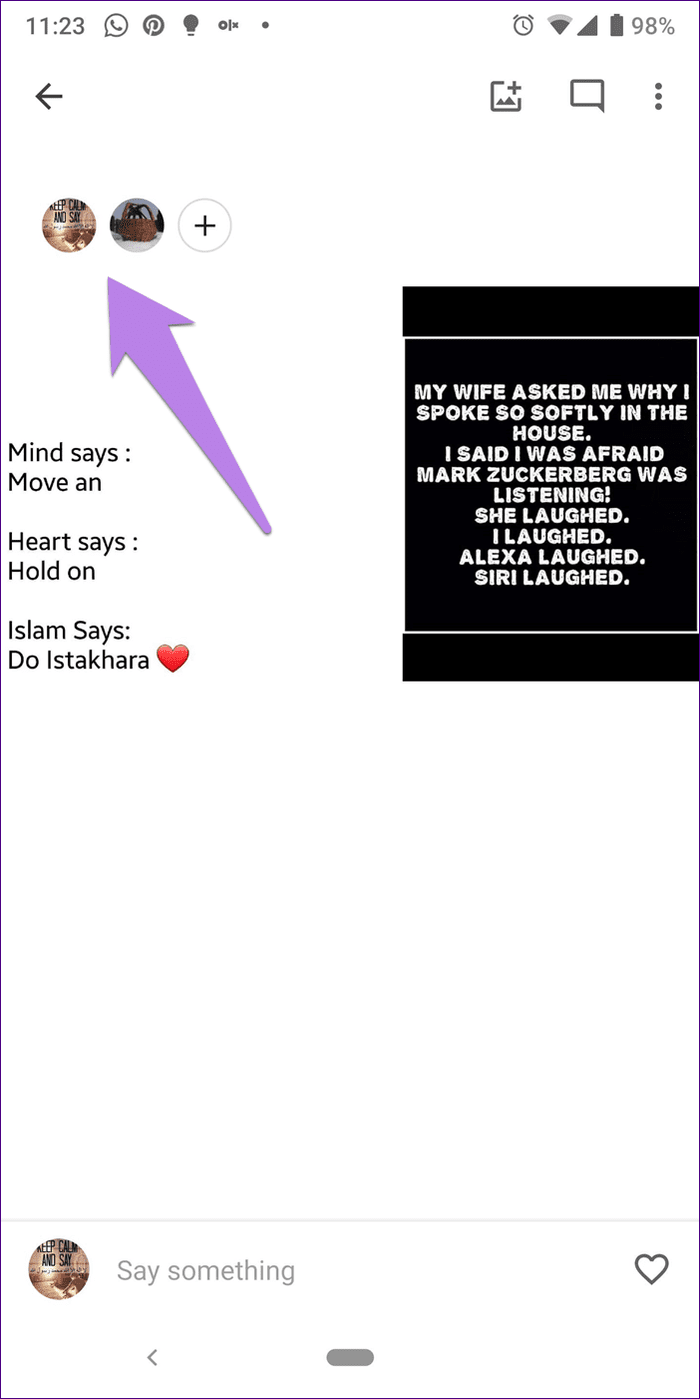
Luego, en la pantalla de opciones para compartir, toque Invitar personas y seleccione la persona. Para copiar el enlace, use el que está debajo de Enlace para compartir. Cuando comparte este enlace, el destinatario no necesita tener una cuenta de Google Fotos. Obtiene las propiedades de la función "Crear enlace" y cualquiera que tenga el enlace tiene acceso a él.
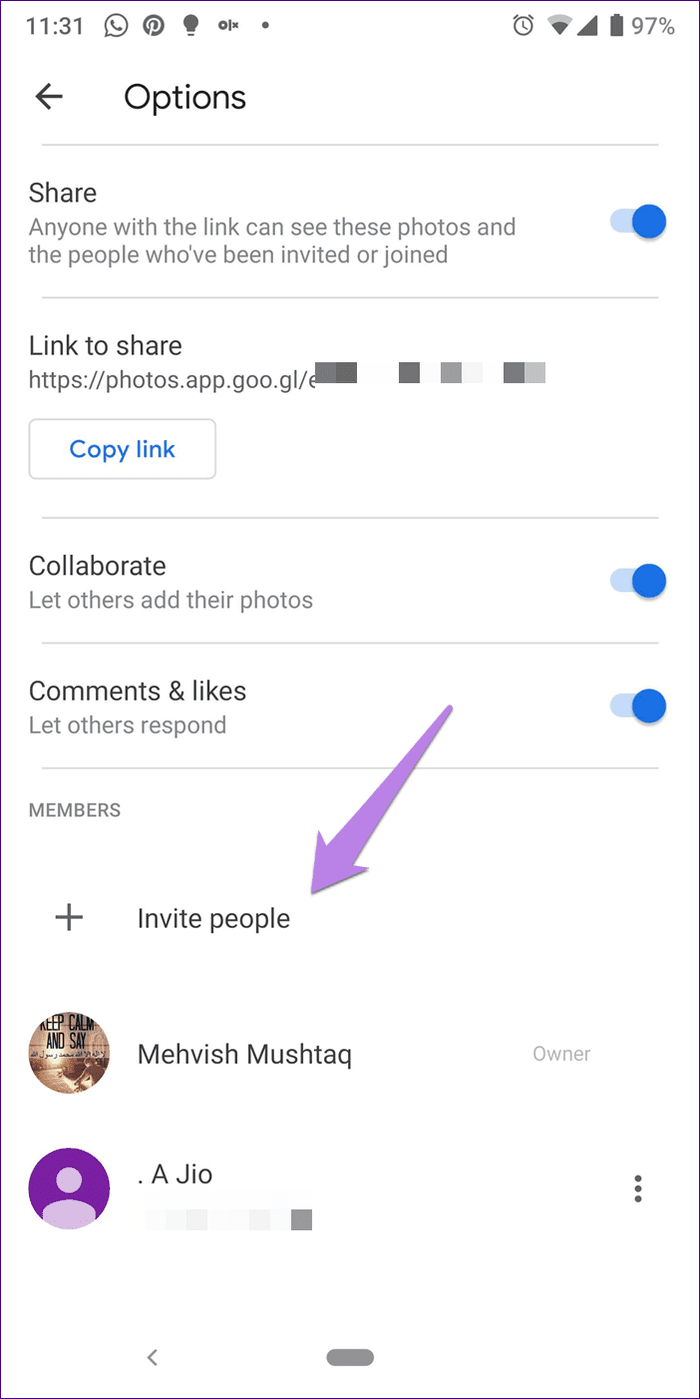
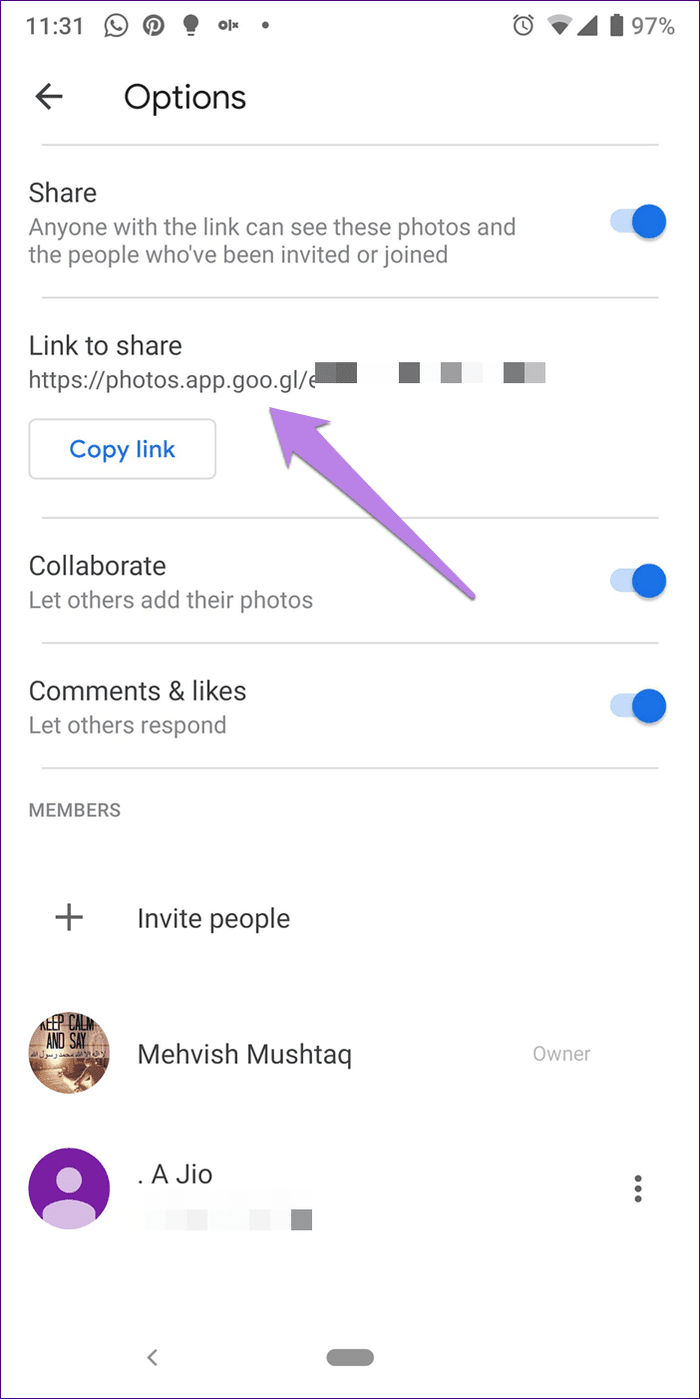
Cómo comprobar quién tiene acceso a tus fotos
Todas las imágenes compartidas (compartidas mediante un enlace o con los usuarios de Google Photos) tienen una sección separada en Google Photos. Conocido como Compartir, está disponible tanto en aplicaciones móviles como en la versión web. Situado en el lateral izquierdo en la versión web y en la parte inferior en las aplicaciones móviles.
Lee También Las 6 mejores formas de reparar el portapapeles universal que no funciona en Mac y iPhone
Las 6 mejores formas de reparar el portapapeles universal que no funciona en Mac y iPhone
Aquí encontrará todas las fotos compartidas por usted y compartidas con usted por otros. Aquí encontrarás álbumes compartidos. Los álbumes que se crearon con el método de enlace compartido mostrarán la etiqueta Enlace compartido. Mientras que los álbumes compartidos con otros usuarios tendrán el nombre de Google Photos (para usuarios de Google Photos) o el correo electrónico/número de teléfono.
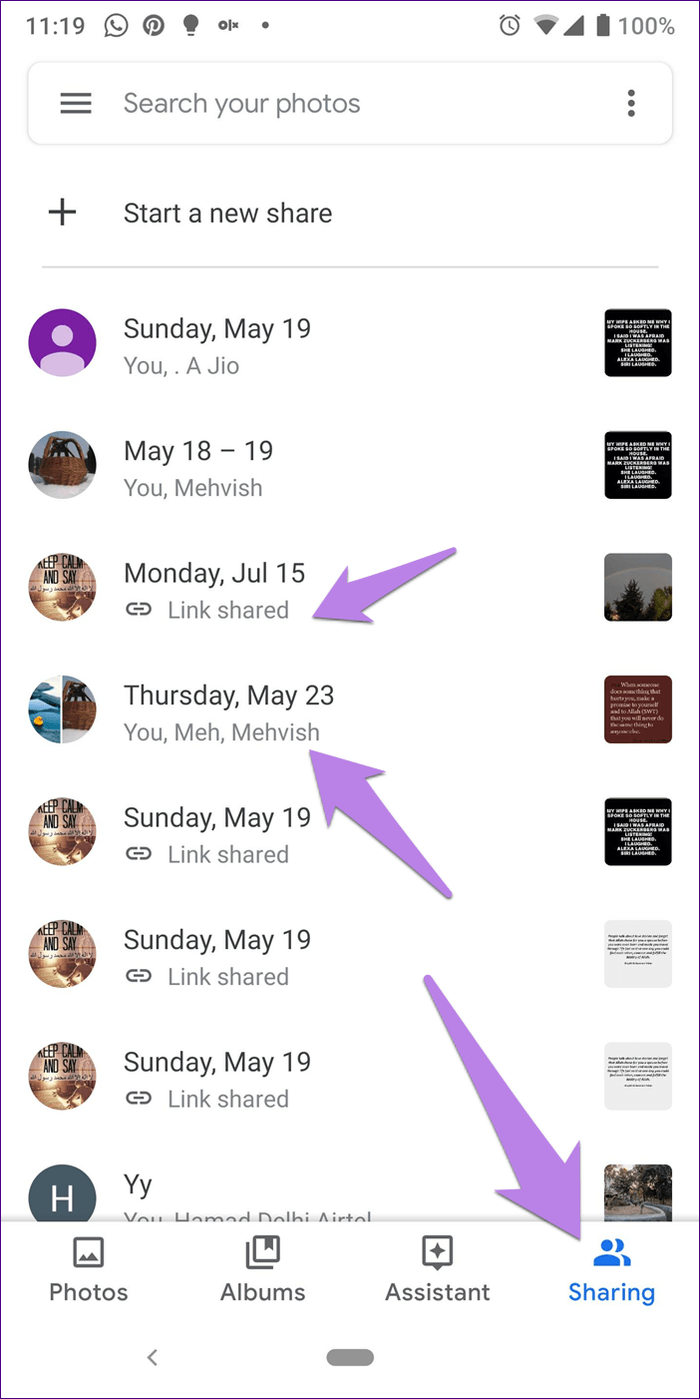
Toque cualquier álbum compartido para revelar más detalles sobre él, como fotos incluidas, espectadores y más. Dentro del álbum encontrarás las fotos de perfil de las personas que tienen acceso al álbum. Al tocarlo, se abrirá la configuración para compartir.

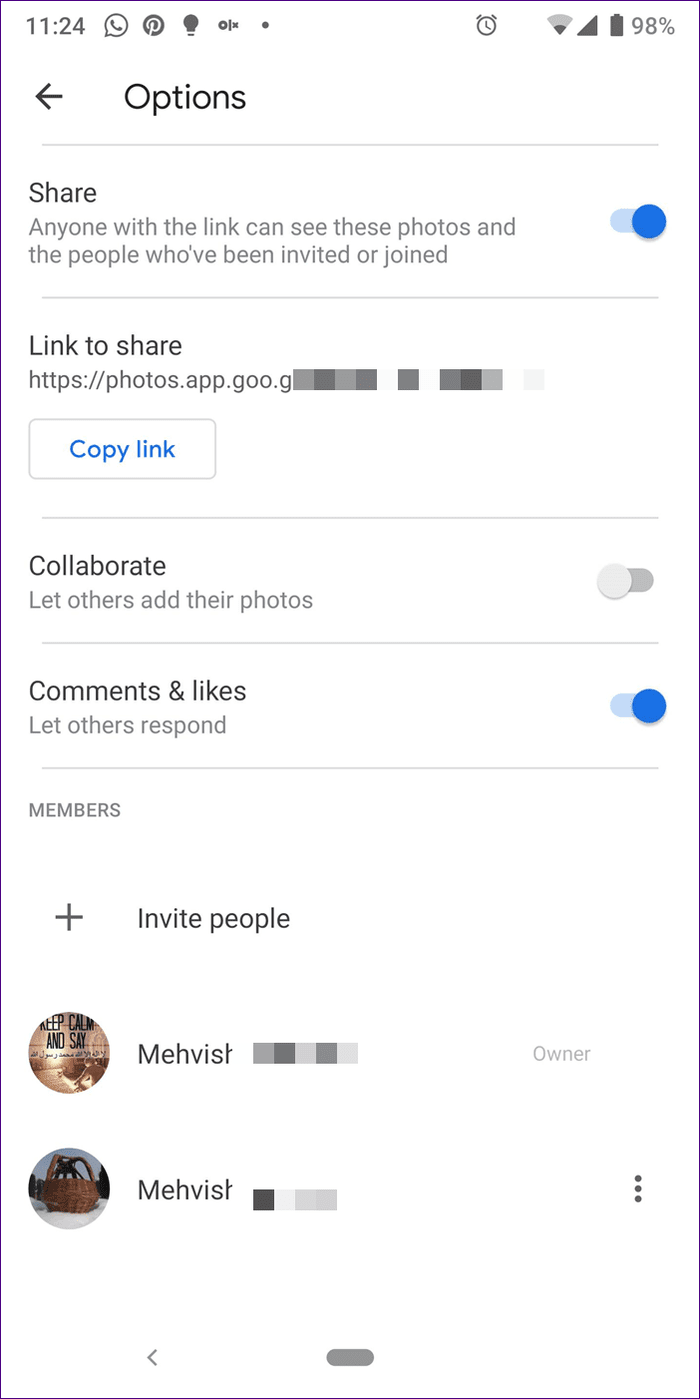
Solo podrás ver a las personas que fueron invitadas y se unieron al álbum. Las personas que vean directamente el enlace compartido de Google Photos no aparecerán en Google Photos. Por ejemplo, cualquiera que tenga el enlace puede verlo en modo de incógnito. ¿Qué identidad mostrará Google Fotos en este caso? Nadie.
Cómo dejar de compartir álbumes compartidos
Es fácil revocar el acceso a un álbum compartido en Google Fotos. Para hacer esto, siga estos pasos:
Paso 1: Abra el álbum compartido en Compartir.
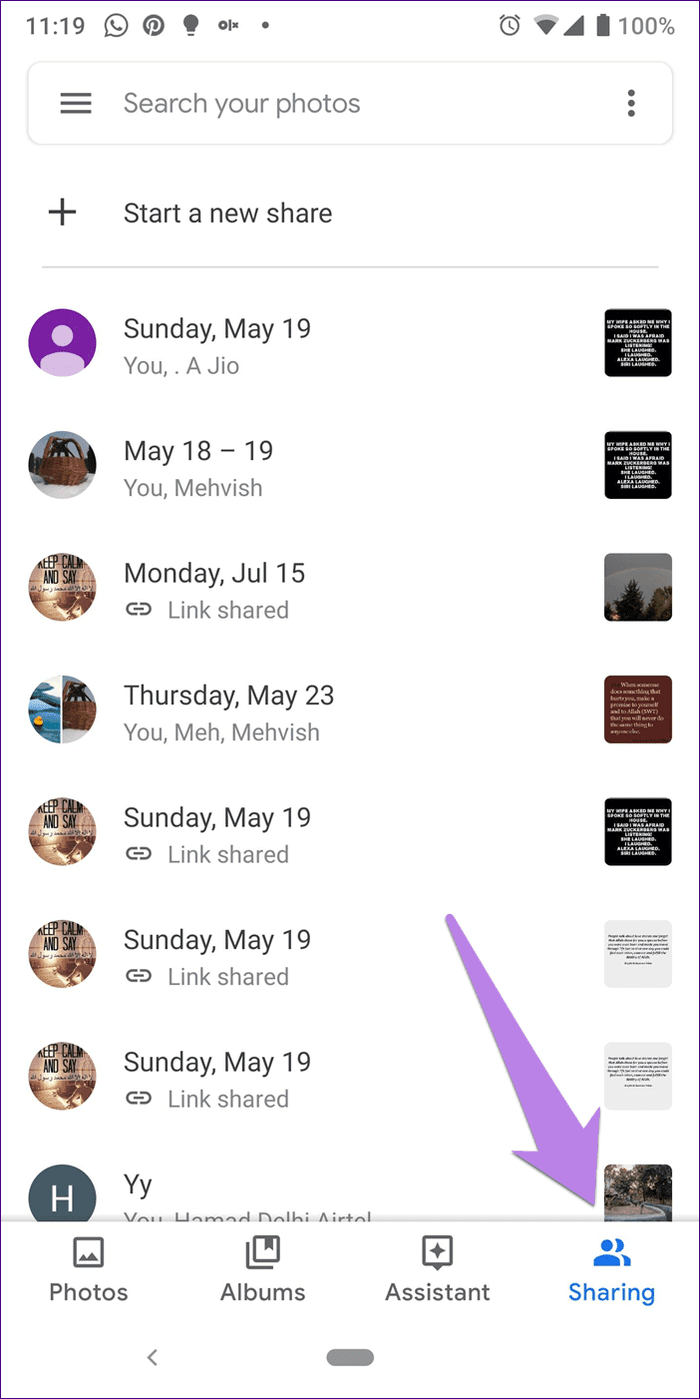
2do paso: Toca el icono de los tres puntos y selecciona Opciones. De lo contrario, toque la imagen de perfil.
Lee TambiénCómo solucionar el problema de Apple Music Este contenido no está permitido en iOS
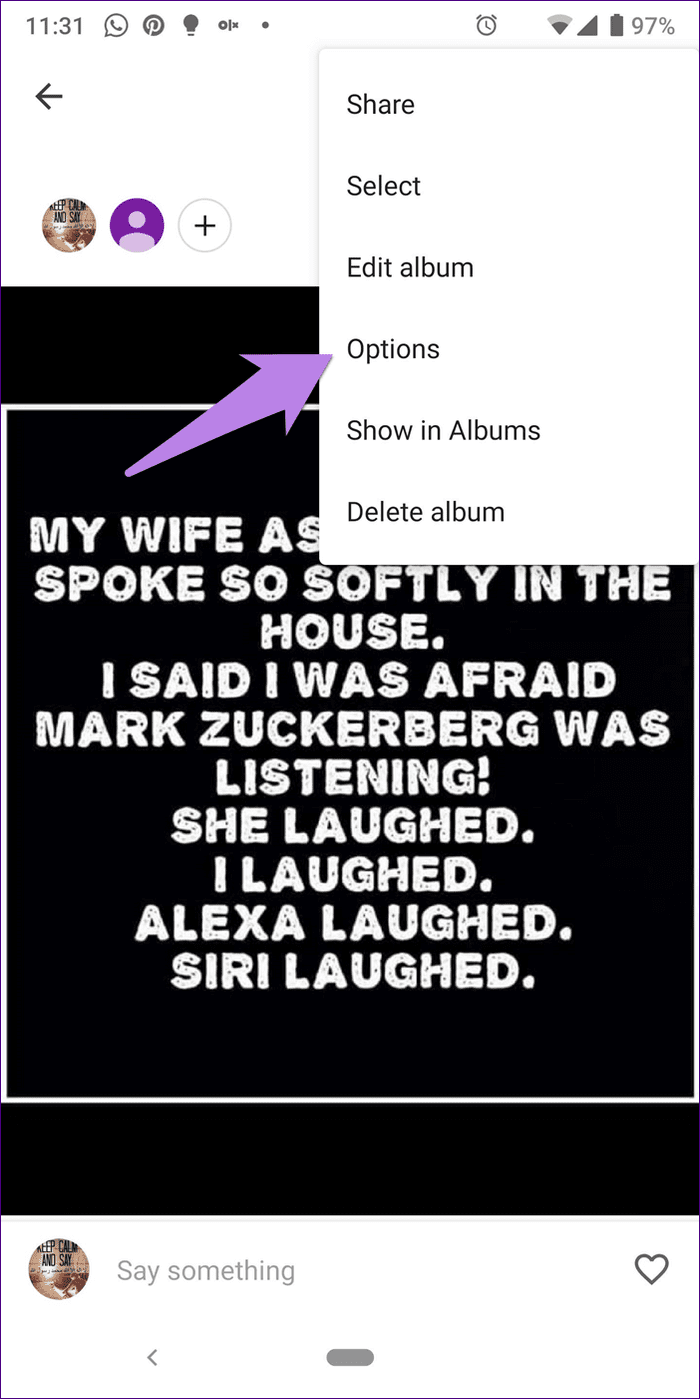
Paso 3: La aplicación te llevará a las opciones del álbum. Aquí, apague el interruptor presente junto a Compartir.
anotar:
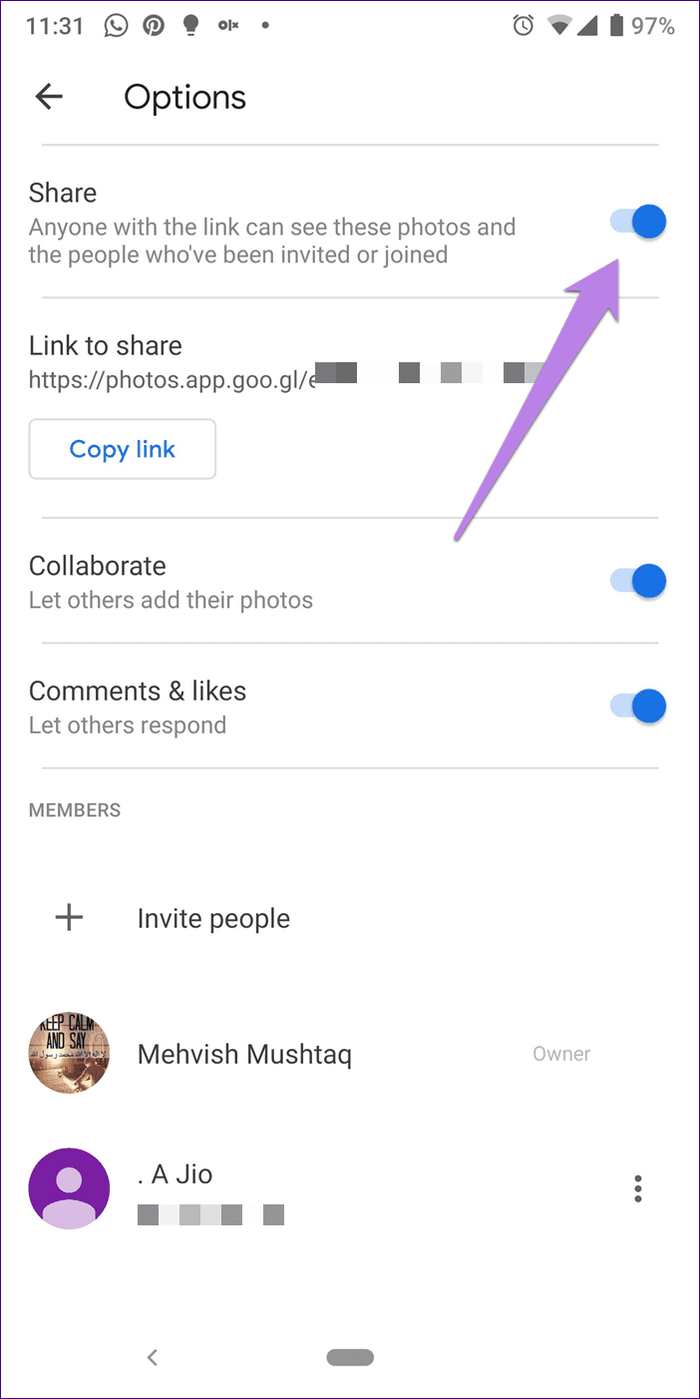
Qué sucede cuando dejas de compartir álbumes
Al hacerlo, el álbum compartido se eliminará y se eliminará de todos los usuarios de Google Photos que hayan accedido a él. Asimismo, cualquier persona que tenga el enlace tampoco podrá acceder a él.
Sus fotos permanecerán en su dispositivo. Sin embargo, las fotos agregadas por otros a este álbum se eliminarán a menos que las haya descargado o agregado a su biblioteca.
Quitar a una persona de los álbumes compartidos
A veces, accidentalmente agregamos personas a nuestros álbumes compartidos o no nos gusta la persona que otra persona agregó al álbum. Normalmente, esperaría un botón para eliminar a esa persona del álbum compartido. lamentablemente tu no se puede eliminar a una persona de un álbum compartido de ahora en adelante.
Para eliminar a alguien, tienes dos opciones. O tienes que bloquear a la persona (es muy difícil) o tienes que dejar de compartir el álbum con todos como se mencionó anteriormente. Luego, invita a las personas con las que todavía quieres volver a compartir. Ambos métodos no tienen sentido. Con suerte, Google introducirá un método mejor.
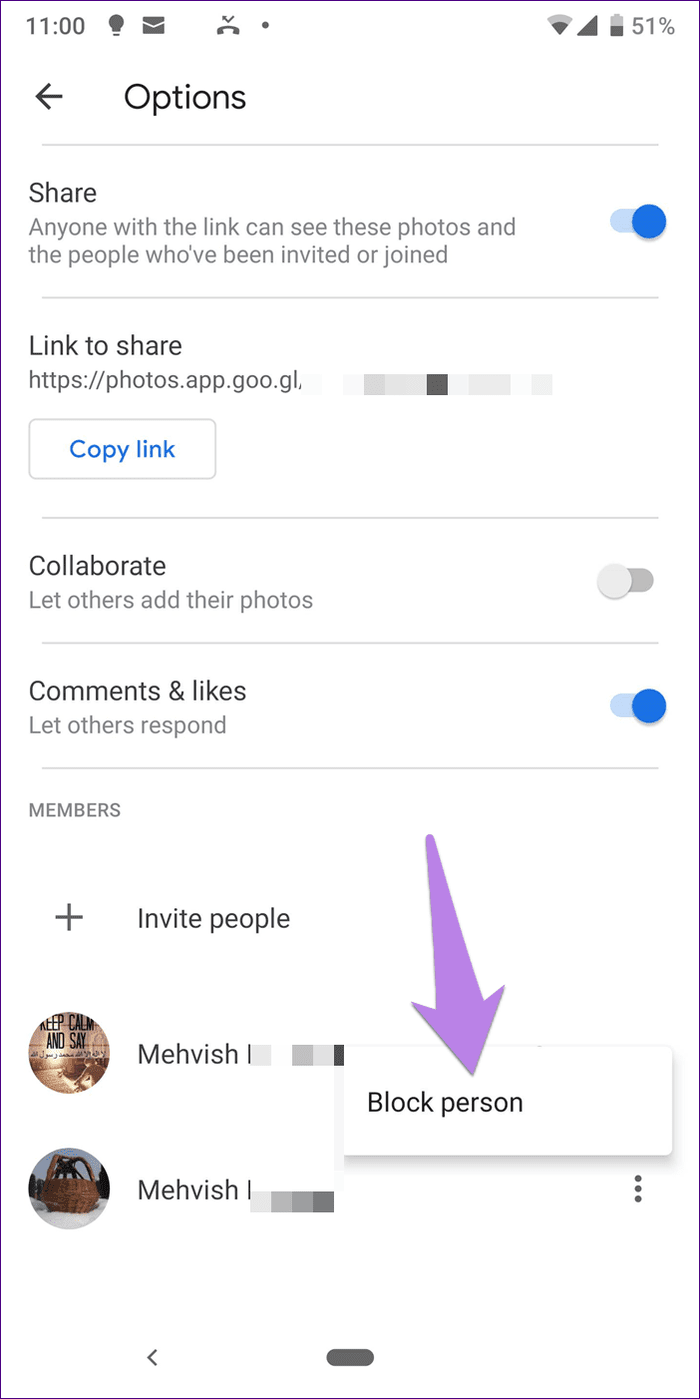
salir del álbum
Si alguien te envía spam al agregarte a álbumes compartidos, afortunadamente tienes el privilegio de dejarlo. Para salir, abra las opciones de álbumes compartidos y toque Abandonar álbum junto a su nombre.
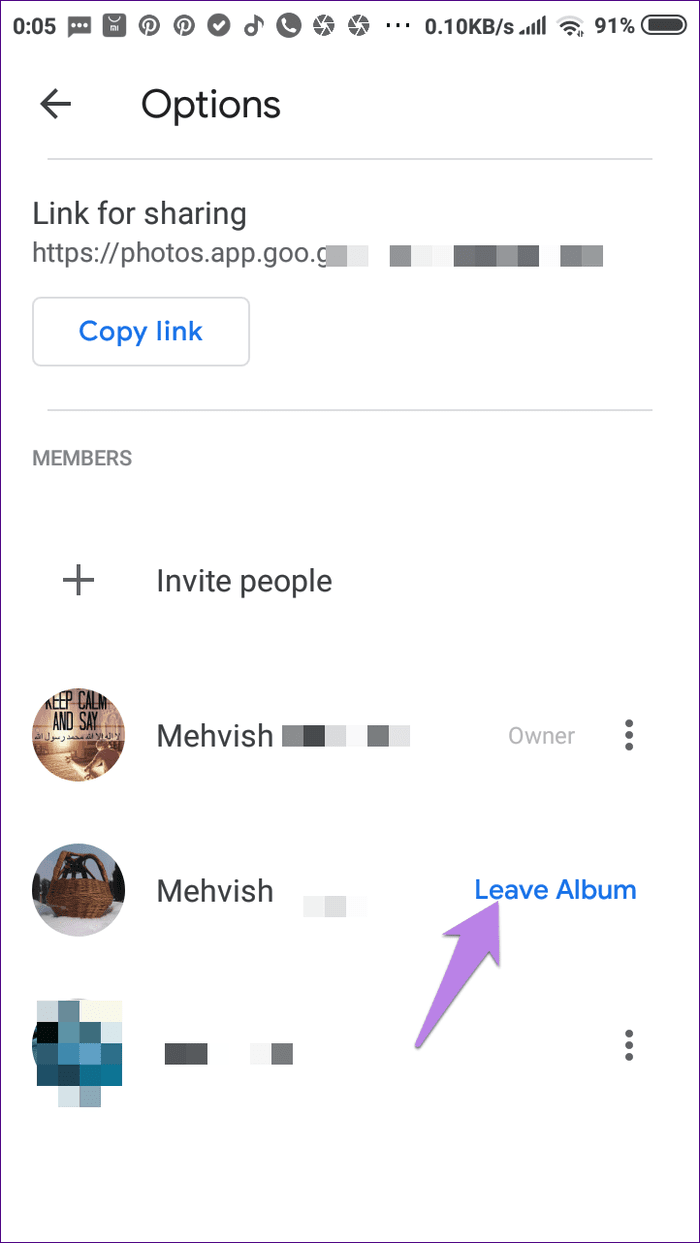
Cómo evitar que las personas agreguen fotos (colaborativas) a álbumes compartidos
Como se mencionó anteriormente, los usuarios de Google Photos que pueden ver álbumes compartidos pueden agregarles fotos. Sin embargo, si no le gusta este comportamiento, puede deshabilitar la colaboración. Desafortunadamente, no puedes hacer esto para una sola persona. Tienes la opción de desactivarlo para todos.
Para ello, ve a las opciones de álbumes compartidos. Luego apague el interruptor presente junto a Collaborate. Así mismo, puedes deshabilitar los comentarios y los me gusta.
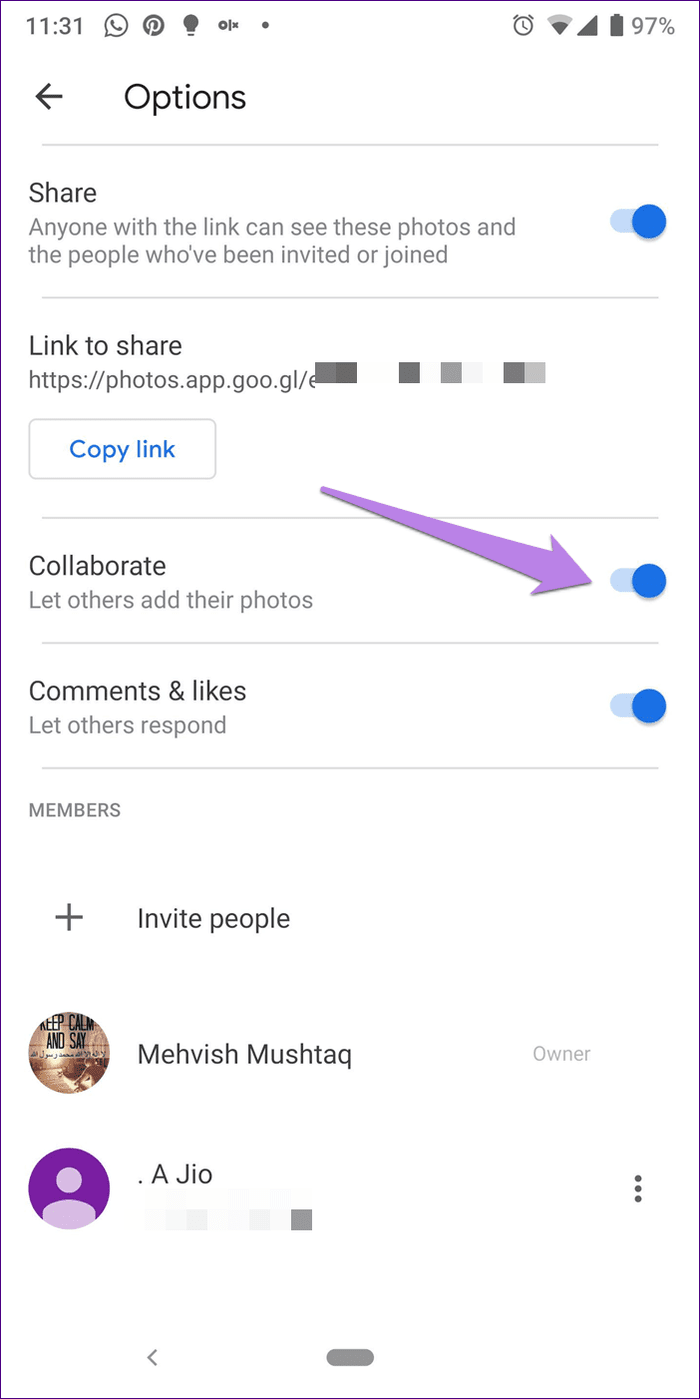
Las fotos compartidas existentes permanecerán en el álbum a menos que el propietario las elimine de Google Photos. Luego, también se eliminarán del álbum compartido si no los ha agregado a su biblioteca.
Compartir diferencia entre Google Photos y Drive
Recientemente, Google finalizó la integración entre Fotos y Drive. Por lo tanto, sus fotos de Google no se sincronizarán directamente con Drive. Muchos usuarios ahora han cambiado completamente a Fotos y están confundidos por las opciones para compartir disponibles. Así que aquí hay una breve diferencia entre compartir en Drive y Fotos.
Google Drive es claro acerca de su configuración para compartir. Ofrece tres opciones principales:
- Personas específicas: Solo pueden acceder los correos electrónicos autorizados. El usuario debe estar logueado con la misma cuenta
- Crear un enlace: no es necesario iniciar sesión porque cualquier persona con el enlace puede acceder al archivo.
- Enlace público: se utiliza para publicar en Internet.
Hemos cubierto los permisos de uso compartido de Google Drive en detalle y debe consultar más detalles.
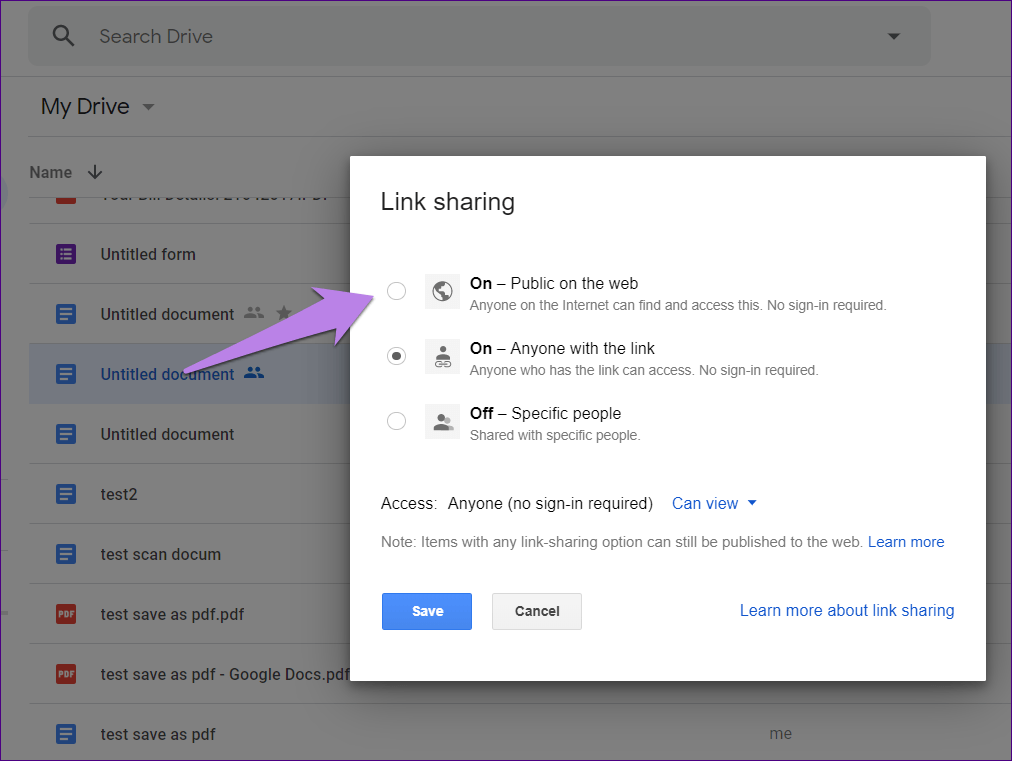
Por otro lado, Google Photos genera un enlace para todo tipo de uso compartido. Cualquier persona con acceso al enlace puede ver los archivos compartidos. Obtén más información sobre las diferencias entre Google Photos y Drive.
¿Defecto de diseño o funcionalidad?
Así es como funciona compartir en Google Fotos. Cuando un usuario genera un enlace para compartir, cualquiera que tenga el enlace puede ver la foto compartida. Es posible que Google haya hecho esto para facilitar el intercambio de fotos. Sin embargo, el enlace es público (si alguien accede a él). Google debería haber sido más explícito al respecto.
Sí, Google menciona esto en la aplicación y en el sitio web, pero solo es visible cuando te sumerges en las opciones. Los usuarios agradecerían que Google Photos ofreciera opciones para compartir como las que vienen con Google Drive. Esto debería dar a los usuarios más control sobre compartir sus fotos y álbumes, con contactos o públicamente.
Próximo : Muchos usuarios se preguntan por qué hay dos aplicaciones de galería en el teléfono Android: la galería local y Google Photos. Descubre en qué se diferencia Google Fotos de las aplicaciones de tu galería tradicional.
Si quieres conocer otros artículos parecidos a Explicación de los permisos y la configuración de uso compartido de enlaces de Google Photos: una guía detallada puedes visitar la categoría Informática.

TE PUEDE INTERESAR